Sin control, WhatsApp puede acaparar buena parte del almacenamiento del móvil. Desde siempre fue posible hacer limpieza en WhatsApp manualmente, con apps o con la rudimentaria herramienta de almacenamiento. Ahora, WhatsApp estrena una herramienta más avanzada para hacer limpieza y liberar espacio en los archivos de WhatsApp.
Todo lo que recibes en WhatsApp se almacena en el móvil, incluyendo la enésima copia del meme de moda o aquel vídeo de 5 minutos con un chiste graciosísimo. Con la nueva herramienta de almacenamiento y datos, es más fácil encontrar los archivos de WhatsApp que más espacio ocupan y borrarlos para liberar espacio.
Cómo liberar espacio en WhatsApp fácilmente
Desde hace ya tiempo, WhatsApp te permite ver qué conversaciones y grupos se están comiendo la mayoría del almacenamiento, aunque la herramienta era un poco rudimentaria. Debías ir conversación a conversación y marcar qué elementos querías borrar (fotos, vídeos, mensajes...) sin poder elegir realmente qué querías borrar y qué querías mantener.
La nueva herramienta se encuentra exactamente donde estaba la vieja. Primero debes entrar en los ajustes de WhatsApp, para después dirigirte a Almacenamiento y datos y, por último, tocar en Administrar almacenamiento.
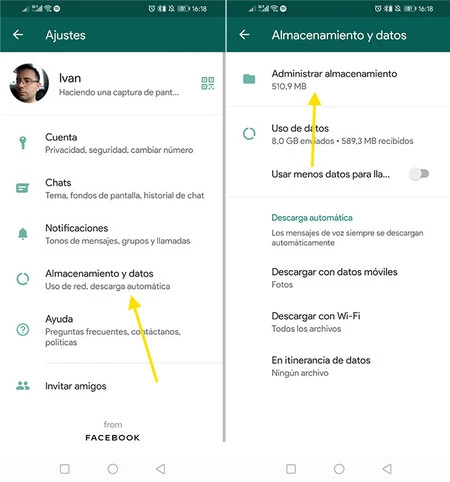
Es aquí donde el cambio se hace evidente, con más datos, un diseño más visual y distintos grupos de elementos que te podrían interesar borrar: aquellos que han sido reenviados muchas veces y los que tienen gran tamaño.
Reenviados muchas veces. WhatsApp lleva tiempo distinguiendo entre los mensajes normales, los que han sido reenviados y los que han sido reenviados muchas veces. Esto también se aplica a fotos y vídeos y, de hecho, es un buen modo de filtrar memes, vídeos y notas de voz graciosas que quizá quieras borrar después de haberlos visto.
De más de 5 MB (u otra cantidad). Aquí encontrarás las fotos, vídeos, archivos y mensajes de voz que más tamaño ocupan y que, por tanto, puedes borrar para liberar espacio más rápidamente.
La principal ventaja de esta nueva herramienta con respecto a la anterior, es que puedes seleccionar qué quieres borrar y qué no, viendo una vista previa de qué es qué y con la posibilidad de ordenar los resultados bajo tres criterios: primero los más recientes, los más antiguos o los más grandes.
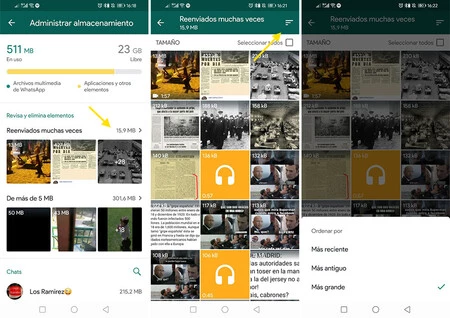
La herramienta "antigua" de almacenamiento de WhatsApp sigue ahí, justo debajo de los añadidos. Verás allí la lista de conversaciones de WhatsApp que más espacio ocupan en tu móvil. Tocando en uno de estos chats, verás los archivos de dicha conversación, mostrando los más grandes primero.
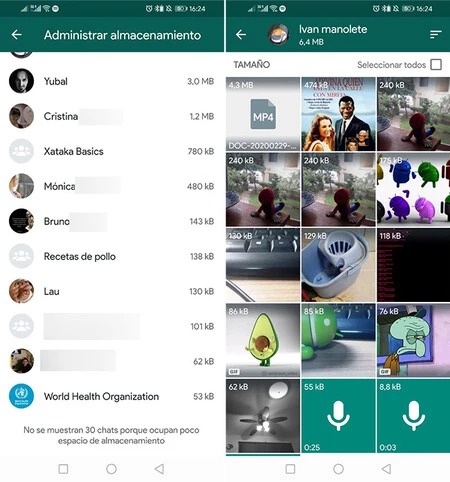
La nueva herramienta, eso sí, sólo te permite eliminar elementos multimedia de un chat, y no mensajes de texto, contactos o ubicaciones, como era posible en la versión anterior. No obstante, el espacio que ocupan esos elementos es mucho menor al de los elementos multimedia, y siempre puedes borrar los chats manualmente, desde la lista de chats.
En resumen, liberar espacio en WhatsApp es más fácil que nunca desde el nuevo apartado Administrar almacenamiento. Este es el proceso completo para borrar fotos o vídeos de WhatsApp que se están comiendo el almacenamiento de tu móvil:
Toca en el botón de menú ⋮
Entra en Ajustes
Toca en Almacenamiento y datos
Toca an Administrar almacenamiento
Entra en Reenviados muchas veces, De más de 5 MB o en una conversación
Selecciona las fotos, vídeos o archivos que quieres borrar (con un toque prolongado)
Pulsa el botón de la papelera para borrarlos
Ten en cuenta que lo que borres en WhatsApp se borra para siempre y, aunque hay modos para intentar recuperar fotos y vídeos borradas de WhatsApp, no son infalibles. En WhatsApp no hay papelera, así que asegúrate de borrar sólo aquello que no vayas a echar de menos.





Ver 6 comentarios